Mit dem Firefox Browser könnt ihr euch durch die Weiten des Internets bewegen. In einigen Fällen kann das Surfvergnügen allerdings getrübt werden, z. B. wenn Firefox meldet: „Proxy-Server verweigert die Verbindung“.
Hier erfahrt ihr, was man bei der Fehlermeldung machen kann und wie man mit Firefox wieder problemlos durch das Netz surfen kann.
Firefox: Proxy-Server verweigert die Verbindung: Lösungen und Hilfe
Der genaue Wortlaut der Fehlermeldung ist:
Fehler: Proxy-Server verweigert die Verbindung
Firefox wurde konfiguriert, einen Proxy-Server zu nutzen, der die Verbindung zurückweist.
- Überprüfen Sie bitte, ob die Proxy-Einstellungen korrekt sind
- Kontaktieren Sie bitte Ihren Netzwerk-Administrator, um sicherzustellen, dass der Proxy-Server funktioniert
Dieses Problem wird durch falsche Einstellungen in Firefox verursacht, die z. B. als Folge der (teils ungewollten) Installation von Programmen ohne euer Zutun durchgeführt wurden. Lassen sich bei euch keine Webseiten mehr öffnen und zeigt der Browser stattdessen die Meldung „Firefox Proxy-Server verweigert die Verbindung“ vor, könnt ihr folgende Schritte zur Fehlerlösung vornehmen.
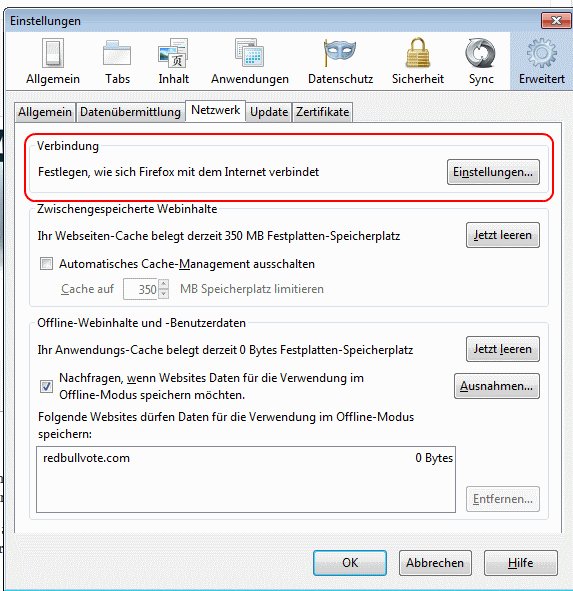
Öffnet über die Menüleiste oben den Abschnitt „Extras“. Sollte die Menüleiste nicht angezeigt werden, zaubert ihr diese mit der „Alt“-Taste auf der Tastatur hervor. Wählt nun „Einstellungen“-„Erweitert“-„Netzwerk“-„Verbindung“-„Einstellung“ und setzt dort den Haken von „Manuelle Proxy-Konfiguration“ auf „Proxy-Einstellungen des Systems verwenden“. Mit „OK“ wird die Einstellung übernommen und ihr könnt wie gewohnt wieder mit Firefox eure Lieblingsseiten im Netz aufrufen und durchstöbern.
- Firefox öffnen
- „Extras“ über Menüleiste ansteuern (ggf. mit „Alt“ aufrufen)
- „Einstellungen“
- „Erweitert“
- „Netzwerk“
- „Verbindung“
- „Einstellung“
- Haken bei „Proxy-Einstellungen des Systems verwenden“ setzen
- Mit „OK“ bestätigen
Falls der Fehler immer noch auftaucht, setzt bei Punkt 7 den Haken bei „Kein Proxy“.
Weiterhin solltet ihr Cookies löschen und den Caches leeren. Lest dazu:
- Firefox Cache löschen: Temporäre Internetdateien enternen
- Firefox Cookies löschen, anzeigen und verwalten
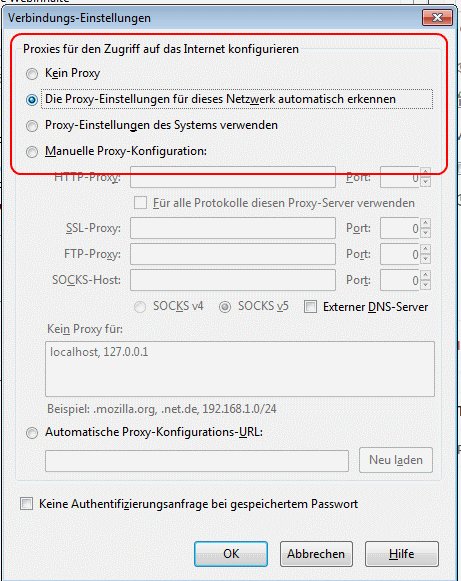
Firefox: Proxy-Server verweigert die Verbindung: Lösungen und Hilfe
Sollte der Proxy-Server ohne euer Zutun eingerichtet worden sein, ist hierfür vermutlich ein virtueller Schädling in Form von Adware oder Malware zuständig. Um sicherzugehen, dass sich kein Trojaner oder Ähnliches auf der Festplatte breitgemacht hat, solltet ihr euren Rechner mit dem AdwCleaner scannen und eventuelle Bedrohungen ins virtuelle Jenseits befördern. Solltet ihr kürzlich ein Add-on für Firefox installiert haben, kann auch dieses für den Fehler „Proxy-Server verweigert die Verbindung“ verantwortlich sein. Über „Extras“-„Add-ons“ kann man den potentiellen Übeltäter ausfindig machen und ggf. aus dem Browser löschen.
Zum Thema:



